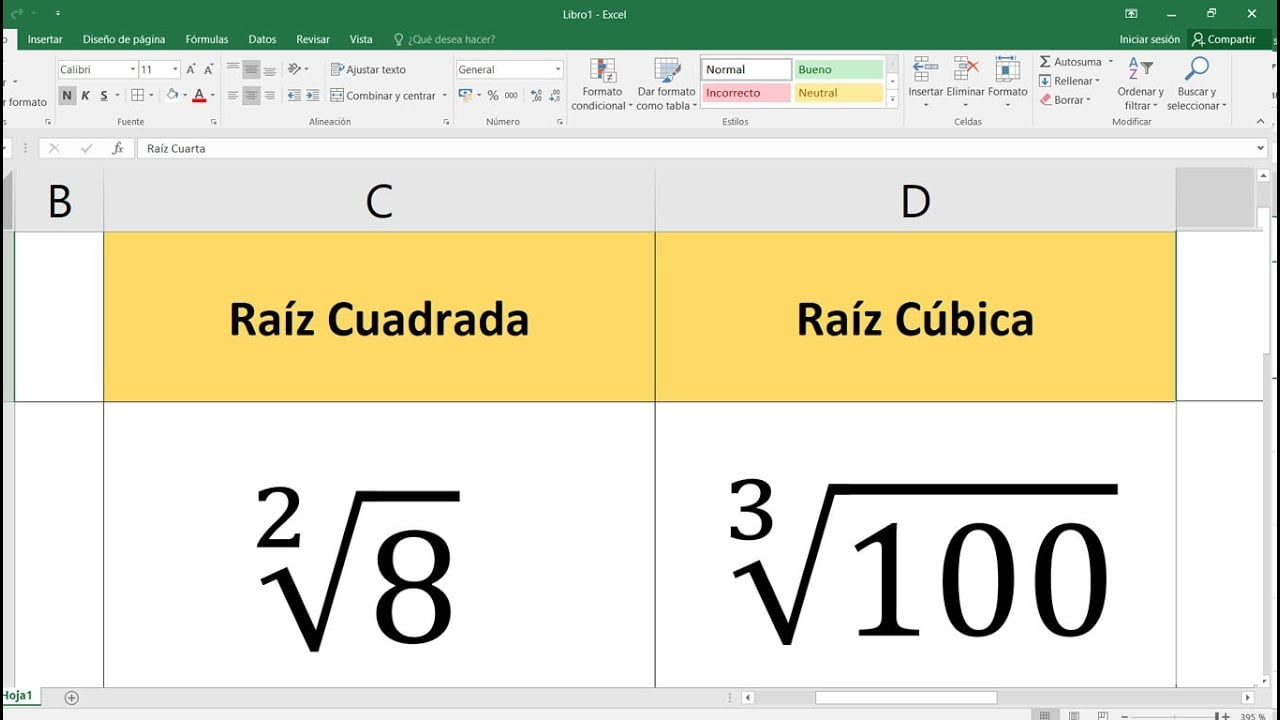
En este artículo, te presentaremos tres maneras diferentes de encontrar la raíz cuadrada de un número en Excel. Aunque Excel es una herramienta muy completa y potente, muchas veces se nos olvida que también puede realizar operaciones matemáticas de manera sencilla y rápida. Aprender a utilizar estas funciones matemáticas en Excel nos ayudará a simplificar el trabajo en hojas de cálculo y a obtener resultados de manera más eficiente. ¡Sigue leyendo para descubrir cómo encontrar la raíz cuadrada de un número en Excel!
Aprende cómo calcular la raíz cuadrada de un número en Excel de forma sencilla
Excel es una herramienta muy útil para el trabajo diario, y una de las principales funciones que podemos encontrar en ella es la de calcular la raíz cuadrada de un número. En este artículo, te enseñaremos 3 maneras diferentes de encontrar la raíz cuadrada de un número en Excel de forma sencilla.
1. Usando la función SQRT
La función SQRT es una de las funciones más conocidas y utilizadas en Excel para calcular la raíz cuadrada de un número. Para utilizarla, simplemente debes escribir la fórmula en la celda que deseas, seguida del número que deseas calcular la raíz cuadrada. La fórmula quedaría de la siguiente manera: =SQRT( Número ).
Por ejemplo, si deseas calcular la raíz cuadrada de 25, simplemente debes escribir en la celda correspondiente la fórmula =SQRT(25). El resultado será 5, que es la raíz cuadrada de 25.
2. Usando el operador «^»
Otra forma de calcular la raíz cuadrada de un número en Excel es utilizando el operador «^». Para utilizarlo, simplemente debes escribir el número que deseas calcular la raíz cuadrada, seguido del operador «^» y el número 0.5. La fórmula quedaría de la siguiente manera: Número^0.5.
Por ejemplo, si deseas calcular la raíz cuadrada de 36, simplemente debes escribir en la celda correspondiente la fórmula 36^0.5. El resultado será 6, que es la raíz cuadrada de 36.
3. Usando la función POWER
La función POWER es otra forma de calcular la raíz cuadrada de un número en Excel. Esta función permite elevar un número a cualquier potencia, por lo que podemos utilizarla para encontrar la raíz cuadrada de un número elevándolo a la potencia de 0.5. La fórmula quedaría de la siguiente manera: =POWER( Número, 0.5 ).
Por ejemplo, si deseas calcular la raíz cuadrada de 49, simplemente debes escribir en la celda correspondiente la fórmula =POWER(49,0.5). El resultado será 7, que es la raíz cuadrada de 49.
En conclusión, existen distint
Descubre cómo obtener la raíz cuadrada de un número en simples pasos
La raíz cuadrada de un número es un cálculo matemático importante que puede ser utilizado en diversas aplicaciones. Excel, una herramienta de hojas de cálculo muy popular, ofrece diversas formas de calcular la raíz cuadrada de un número de manera rápida y sencilla. En este artículo, te presentamos 3 maneras diferentes de encontrar la raíz cuadrada de un número en Excel.
1. Utilizando la función SQRT
La forma más sencilla de encontrar la raíz cuadrada de un número en Excel es utilizando la función SQRT. Esta función devuelve la raíz cuadrada de un número dado. Para utilizar esta función, sigue los siguientes pasos:
1. Escribe en una celda el número del cual deseas obtener la raíz cuadrada.
2. Escribe en otra celda la fórmula =SQRT(A1), donde A1 es la celda donde escribiste el número del cual deseas obtener la raíz cuadrada.
3. Presiona Enter y la función te devolverá la raíz cuadrada del número.
2. Utilizando la función POWER
Otra forma de encontrar la raíz cuadrada de un número en Excel es utilizando la función POWER. Esta función te permite elevar un número a cualquier potencia, incluyendo la potencia de 1/2, que es la raíz cuadrada. Para utilizar esta función, sigue los siguientes pasos:
1. Escribe en una celda el número del cual deseas obtener la raíz cuadrada.
2. Escribe en otra celda la fórmula =POWER(A1,1/2), donde A1 es la celda donde escribiste el número del cual deseas obtener la raíz cuadrada.
3. Presiona Enter y la función te devolverá la raíz cuadrada del número.
3. Utilizando la operación de división
Por último, también puedes encontrar la raíz cuadrada de un número en Excel utilizando la operación de división. Para hacerlo, sigue los siguientes pasos:
1. Escribe en una celda el número del cual deseas obtener la raíz cuadrada.
2. Escribe en otra celda la fórmula =A1^(1/
Descubre cómo calcular la función raíz cuadrada en Excel: Guía paso a paso
¿Te gustaría saber cómo calcular la raíz cuadrada de un número en Excel? ¡Estás en el lugar adecuado! En este artículo te mostraremos tres maneras diferentes de hacerlo. ¡Sigue leyendo para descubrir cómo!
Método 1: Función SQRT
La forma más sencilla de calcular la raíz cuadrada de un número en Excel es utilizando la función SQRT. Para hacerlo, simplemente debes seguir estos pasos:
- Selecciona la celda en la que quieres mostrar el resultado de la raíz cuadrada.
- Escribe el signo igual (=) para indicar que vas a introducir una fórmula.
- Escribe la función SQRT, seguida de un paréntesis abierto.
- Escribe el número del que quieres calcular la raíz cuadrada.
- Completa la fórmula con un paréntesis cerrado y presiona enter.
¡Listo! La celda seleccionada mostrará el resultado de la raíz cuadrada del número que introdujiste.
Método 2: Potencia de 0,5
Otra forma de calcular la raíz cuadrada de un número en Excel es elevando ese número a la potencia de 0,5. Para hacerlo, sigue estos pasos:
- Selecciona la celda en la que quieres mostrar el resultado de la raíz cuadrada.
- Escribe el signo igual (=) para indicar que vas a introducir una fórmula.
- Escribe el número que quieres calcular la raíz cuadrada, seguido del símbolo de potencia (^).
- Escribe 0,5 para indicar que quieres elevar el número a la potencia de 0,5.
- Presiona enter para completar la fórmula.
¡Voilà! La celda seleccionada mostrará el resultado de la raíz cuadrada del número que introdujiste.
Método 3: Función POWER
Por último, también puedes utilizar la función POWER para calcular la raíz cuadrada de un número en Excel. Para hacerlo, sigue estos pasos:
- Selecciona la celda en la que quieres mostrar el resultado de la raíz cuadrada.
- Escribe el signo igual (=
Calcula la raíz cuarta en Excel: Tutorial paso a paso
Excel es una herramienta muy útil para trabajar con números y realizar diferentes cálculos matemáticos. Uno de ellos es encontrar la raíz cuarta de un número. En este tutorial, te explicaremos tres formas diferentes de hacerlo.
1. Usando la función POTENCIA
La función POTENCIA en Excel nos permite elevar un número a cualquier potencia. Para encontrar la raíz cuarta de un número, podemos elevarlo a 1/4. Para hacerlo, sigue estos pasos:
- Selecciona una celda donde quieras mostrar el resultado.
- Escribe la siguiente fórmula: =POTENCIA(A1,1/4), donde A1 es la celda donde está el número del cual quieres encontrar la raíz cuarta.
- Pulsa Enter y obtendrás el resultado.
2. Usando la función RAÍZ
La función RAÍZ en Excel nos permite encontrar cualquier raíz de un número. Para encontrar la raíz cuarta, podemos usar la función dos veces. Para hacerlo, sigue estos pasos:
- Selecciona una celda donde quieras mostrar el resultado.
- Escribe la siguiente fórmula: =RAÍZ(RAÍZ(A1,4),4), donde A1 es la celda donde está el número del cual quieres encontrar la raíz cuarta.
- Pulsa Enter y obtendrás el resultado.
3. Usando la fórmula matemática
También podemos encontrar la raíz cuarta de un número utilizando la fórmula matemática correspondiente. En este caso, la fórmula es:
raíz cuarta de x = x^(1/4)
Para hacerlo en Excel, sigue estos pasos:
- Selecciona una celda donde quieras mostrar el resultado.
- Escribe la siguiente fórmula: =A1^(1/4), donde A1 es la celda donde está el número del cual quieres encontrar la raíz cuarta.
- Pulsa Enter y obtendrás el resultado.
Estas son tres formas diferentes de encontrar la raíz cuarta de un número en Excel. Elige la que más te guste o la que te result
En conclusión, Excel ofrece varias formas de encontrar la raíz cuadrada de un número. Ya sea utilizando la función SQRT, la fórmula POTENCIA o la herramienta de Solver, podemos obtener el resultado deseado de manera rápida y eficiente. Con estas opciones a nuestra disposición, podemos simplificar nuestras tareas diarias y ahorrar tiempo valioso en nuestras hojas de cálculo. Con un poco de práctica, estas técnicas pueden convertirse en una herramienta clave para mejorar nuestra productividad y eficiencia en el trabajo.
